|
Die Tippfarm | ||
Tipp 1661: Flexible Datenauswertung 4
VergleichsoperatorenSie können für numerische Werte alle mathematischen Operatoren verwenden, die auch für die WENN-Funktion gelten: = Gleich <> Ungleich
> Größer als < Kleiner als
>= Größer oder gleich als <= Kleiner oder gleich als
Textplatzhalter (Joker)Joker setzen Sie so ein:
Beachten Sie, dass Sie beim Einsatz von Jokern das Kriterium mit einem Gleichheitszeichen beginnen und die eigentliche Bedingung in Anführungszeichen einfassen müssen. Die Anzeige des fertigen Kriteriums erfolgt dann ohne führendes Gleichheitzeichen. Weitere Tipps zum Thema DB-Funktionen:
Flexible Datenauswertung 1
Flexible Datenauswertung 2 Flexible Datenauswertung 3 Flexible Datenauswertung 4 Flexible Datenauswertung 5 Eindeutige Werte aus Liste ausgeben 1 Eindeutige Werte aus Liste ausgeben 2 Wert des jüngsten Eintrags eines Kriteriums einer Liste ausgeben Tabellenbereich mit Bedingungen summieren Tipp getestet unter Excel 2010, 2013, 2016/19 Eingestellt: 21.08.13 - Update: 26.11.2020 - Abrufe: 23.137
| ||





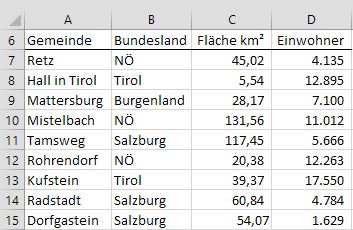 Dass Sie die gesuchten Entsprechungen in den Kriterien sehr flexibel gestalten können, zeigt schon der Tipp
Dass Sie die gesuchten Entsprechungen in den Kriterien sehr flexibel gestalten können, zeigt schon der Tipp 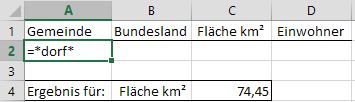 Platzhalter für beliebige Zeichenfolge = "*"
Platzhalter für beliebige Zeichenfolge = "*"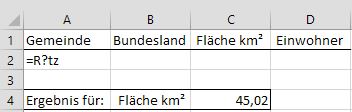 Platzhalter für ein Zeichen = "?"
Platzhalter für ein Zeichen = "?"